 |
Создание и обработка растровой графики с помощью Adobe Photoshop. Уроки, статьи, электронные книги, закачки для Adobe Photoshop, каталог ресурсов от Владуса |
|
|
|
|
|
||
|
|
|
||
 |
|
||
|
|
|
||
|
|
|
||
|
|
|
||
 |
|
||
|
|
|
||
 |
|
|
|
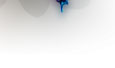 |
[Главная страница] [Архив уроков Статьи] [Закачки для Photoshop] [Электронные книги] [Помощь по Photoshop] [Галерея работ] [ Услуги] [Гостевая книга] |
|
|
Рисуем жемчуг.
Этот урок я бессовестно скачал с сайта empiredesign.com , хотя в принципе сам перевел и сделал свои скриншоты, а так же цуть-цуть модернизировал.
Данный туториал очень простой, хотя эффект получается довольно стильный. Поэтому его освоить могут даже новички.
Итак:
1. Перво-наперво, создаем холст любого размера, заливаем фон черным цветом, создаем поверх новый слой и обзываем его "жемчужина". На данном слое создаем инструментом "овальное выделение" круг, для того, чтобы он получился ровный, во время выделения держим клавишу Shift. Апосля заливаем выделенную область цветом cfccc6.
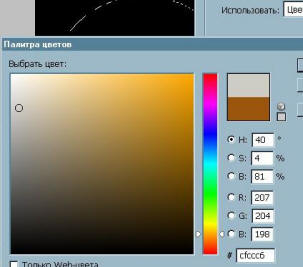
Вот чего у нас получилось:
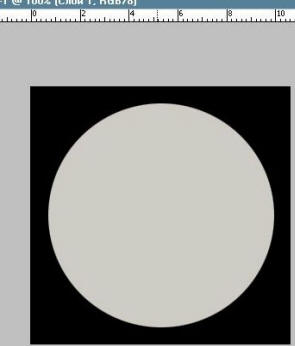
2. Дальше мы применяем стили слоя из палитры "слой-стиль слоя". Сначала выбираем "внутренняя тень" с параметрами:
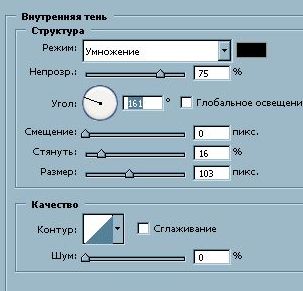
(хочу предупредить, что параметры довольно условные и зависят от размера изображения и от многого другого, поэтому лучше пофантазировать)
потом применяем следующий стиль слоя:

В результате получаем вот что:
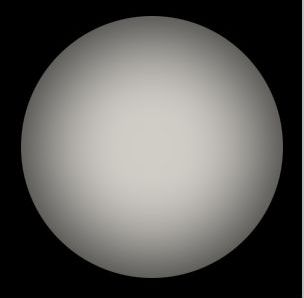
3. Берем мягкую кисточку не большого размера, устанавливаем черный цвет основным, создаем новый слой и на нем наносим блик черным цветом, как вот здесь:

4. Потом устанавливаем основной белы цвет, уменьшаем размер кисти и делаем белый блик, как показано на рисунке:

и вот так:

5. Применяем к бликам фильтр "размытие - размытие в движении" :
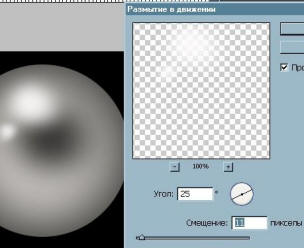
и имеем:

6. Сводим слои с жемчужиной и бликами. Дублируем получившийся слой, копию жемчужины помещаем под оригинал и применяем к нему фильтр "размытие по поверхности" с предельными параметрами. Получается вроде отражения.

Ну в общем я еще пошаманил и получил результат:

Удачи Вам!
С уважением,-
Vladus.